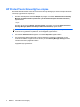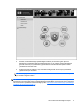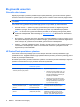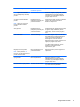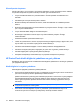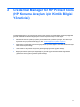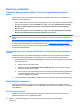HP ProtectTools - Windows Vista and Windows XP
Kurulum yordamları
Credential Manager (Kimlik Bilgisi Yöneticisi) uygulamasında oturum
açma
Yapılandırmaya bağlı olarak, Credential Manager (Kimlik Bilgisi Yöneticisi)’nde şu yollardan birini
kullanarak oturum açabilirsiniz:
●
Belirtim alanındaki HP ProtectTools Security Manager ( HP Koruma Araçları Güvenlik Yöneticisi)
●
Windows Vista® işletim sisteminde Başlat seçeneğini ve ardından HP ProtectTools Security
Manager for Administrators (Yöneticiler için HP Koruma Araçları Güvenlik Yöneticisi)
öğesini tıklatın.
●
Windows Vista® işletim sisteminde Başlat seçeneğini ve ardından HP ProtectTools Security
Manager (HP Koruma Araçları Güvenlik Yöneticisi) öğesini tıklatın.
NOT: Windows Vista işletim sisteminde değişiklik yapmak için HP ProtectTools Security Manager for
Administrators (Yöneticiler için HP Koruma Araçları Güvenlik Yöneticisi) uygulamasını başlatmanız
gerekir.
Credential Manager (Kimlik Bilgisi Yöneticisi)'nde oturum açtıktan sonra, parmak izi veya Java Kart gibi
ek kimlik bilgileri kaydedebilirsiniz. Daha fazla bilgi için, bkz. “
Kimlik bilgilerini kaydetme sayfa 12.”
Bir sonraki oturum açışınızda oturum açma ilkesini seçebilir ve kaydedilen kimlik bilgilerinin herhangi
bir birleşimini kullanabilirsiniz.
Credential Manager Logon Wizard (Kimlik Bilgisi Yöneticisi Oturum Açma Sihirbazı)’nı
kullanma
Credential Manager Logon Wizard (Kimlik Bilgisi Yöneticisi Oturum Açma Sihirbazı)’nı kullanarak
Credential Manager (Kimlik Bilgisi Yöneticisi)’nde oturum açmak için aşağıdaki adımları izleyin:
1. Credential Manager Logon Wizard (Kimlik Bilgisi Yöneticisi Oturum Açma Sihirbazı)’nı şu yollardan
birini kullanarak açın:
●
Windows oturum açma ekranından
●
Bildirim alanından, HP ProtectTools Security Manager (HP Koruma Araçları Güvenlik
Yöneticisi) simgesini çift tıklatarak
●
HP ProtectTools Security Manager (HP Koruma Araçları Güvenlik Yöneticisi) uygulamasının
“Credential Manager” (Kimlik Yöneticisi) sayfasında, pencerenin sağ üstündeki Log On
(Oturum Aç) bağlantısını tıklatarak
2. Credential Manager (Kimlik Bilgisi Yöneticisi)’nde oturum açmak için ekrandaki yönergeleri izleyin.
Kimlik bilgilerini kaydetme
Çeşitli kimlik doğrulama yöntemlerinizi veya kimlik bilgilerinizi kaydetmek için “Kimliğim” sayfasını
kullanabilirsiniz. Kayıt işlemi bittikten sonra, Kimlik Bilgisi Yöneticisi’ne oturum açmak için bu yöntemleri
kullanabilirsiniz.
Parmak izlerini kaydetme
Parmak izi okuyucusu, kimlik doğrulama için Windows parolası kullanmak yerine parmak izinizi
kullanarak Windows oturumu açabilmenizi sağlar.
12 Bölüm 2 Credential Manager for HP ProtectTools (HP Koruma Araçları için Kimlik Bilgisi
Yöneticisi)